-
¿Qué es QuLog Center?
-
Requisitos del sistema
-
Antes de comenzar
-
Ver análisis de registros resumidos
-
Monitorizar inicios de sesión
-
-
Ver y administrar registros
-
Ver registros locales
-
Ver registros remotos
-
Administrar registros
-
Ajustar la configuración de los registros locales
-
-
Marcar eventos importantes
-
Crear reglas de marcadores de eventos
-
Ver registros de eventos marcados
-
Eliminar reglas de marcadores de eventos
-
-
Configurar notificaciones para registros
-
Crear reglas de notificación para determinados registros de eventos locales
-
Enviar notificaciones para registros de acceso local y registros recibidos
-
-
Enviar registros a dispositivos remotos
-
Recibir registros de dispositivos remotos
-
Configurar filtros para registros recibidos
-
-
Lecturas y recursos adicionales
Esta guía se aplica a QuLog Center 1.8 y versiones posteriores
¿Qué es QuLog Center?
QuLog Center es una aplicación para su dispositivo QNAP que le permite monitorizar la actividad del dispositivo y administrar de forma centralizada los registros del sistema y de las aplicaciones. En los registros se registran de forma detallada los eventos que se producen en su dispositivo QNAP. Con QuLog Center puede ver, buscar y filtrar todos los registros que se generen en su dispositivo, de forma que podrá revisar de manera rápida y fácil todos aquellos eventos importantes que se produzcan en su dispositivo QNAP. También puede crear reglas de notificación que envíen notificaciones cuando se produzcan ciertos registros, de manera que se mantendrá informado en tiempo real de cualquier evento crítico.
También puede configurar QuLog Center para enviar registros a otros dispositivos y recibir registros que envíen otros dispositivos, de forma que puede monitorizar la actividad y los registros de múltiples dispositivos al mismo tiempo en QuLog Center.
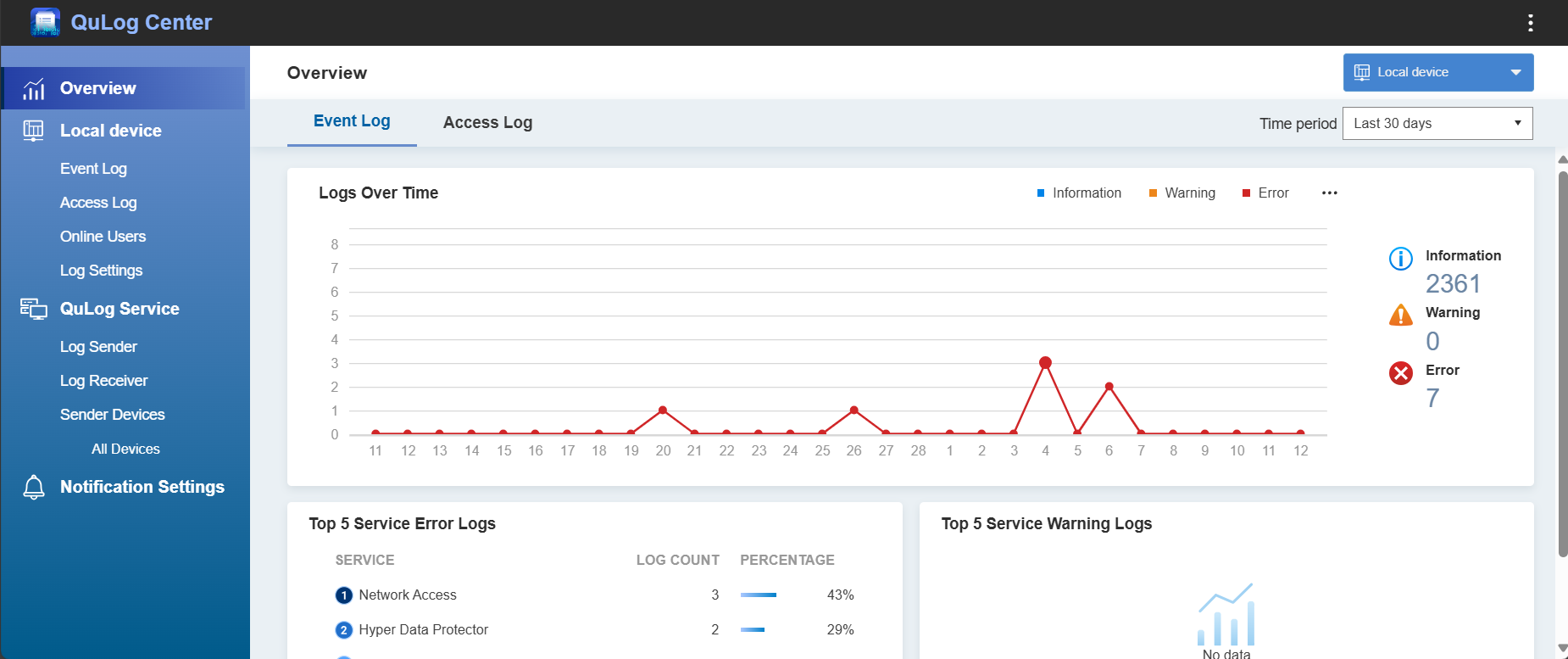
Requisitos del sistema
Sistemas operativos compatibles:
- QTS 5.0 o una versión posterior
- QuTS hero h5.0 o una versión posterior
- QNE Network 1.0 o una versión posterior
Antes de comenzar
Antes de usar QuLog Center, asegúrese de que usted es administrador de un dispositivo QNAP o que se le ha asignado el rol delegado de "Administración del sistema" en su NAS de QNAP. Para obtener más información sobre roles delegados, consulte "Configuración de privilegios > Administración delegada" en la Guía del usuario de QTS o en la Guía del usuario de QuTS hero.
Ver análisis de registros resumidos
En la página Información general, se recopilan y resumen los eventos clave del sistema y los registros de acceso de los usuarios en sencillos widgets estadísticos, como, por ejemplo, gráficos y tablas. Esto le permite observar los comportamientos importantes del sistema, evaluar la estabilidad a largo plazo, monitorizar el rendimiento del sistema, detectar posibles problemas de seguridad y evaluar el estado general del sistema.
- Abra QuLog Center y vaya a Información general.
- Seleccione una de las siguientes opciones en el menú desplegable:
- Dispositivo local: visualice los registros resumidos del dispositivo QNAP actual
- Dispositivos de envío > (dirección IP del dispositivo): visualice los registros resumidos de un dispositivo remoto
- Dispositivos de envío > Todos los dispositivos: visualice los registros resumidos agregados de todos los dispositivos remotos
- Seleccione un intervalo de tiempo en el menú desplegable que aparece junto a Periodo de tiempo.
- Haga clic en una de las siguientes pestañas:
- Registro de eventos: contiene widgets que permiten visualizar los datos estadísticos de los registros de eventos de sus dispositivos.
- Registro de acceso: contiene widgets que permiten visualizar los datos estadísticos de los registros de acceso de sus dispositivos.
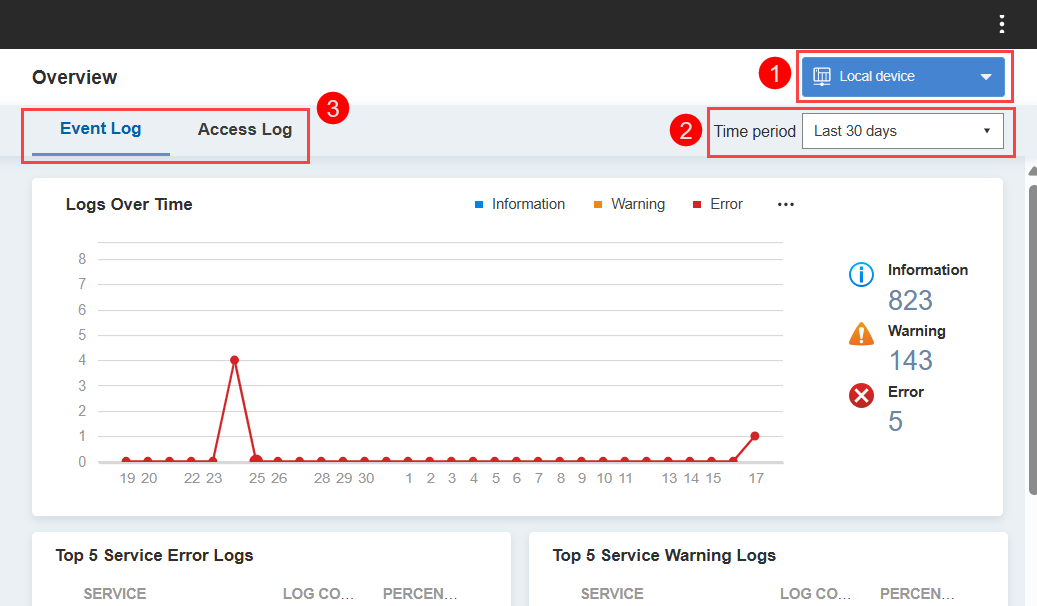
Monitorizar inicios de sesión
- Abra QuLog Center y vaya a Información general.
- Haga clic en la pestaña Registro de acceso.
- Se mostrará la actividad de inicio de sesión del usuario. Puede ver widgets que resumen las pestañas de inicio de sesión, incluyendo los siguientes:
- Actualmente en línea: muestra los usuarios que están actualmente en líneaSugerenciaTambién puede ver los usuarios que están actualmente en línea en Dispositivo local > Usuarios en línea. Para obtener más información, consulte "Monitorizar los registros" en el capítulo "QuLog Center" de la Guía del usuario de QTS o de la Guía del usuario de QuTS hero.
- Se ha iniciado sesión: muestra los intentos de inicio de sesión correctos por dirección IP o cuenta de usuario
- No se ha podido iniciar sesión: muestra los intentos de inicio de sesión fallidos por dirección IP o cuenta de usuario
- Actualmente en línea: muestra los usuarios que están actualmente en línea
Ver y administrar registros
Los registros se generan en el dispositivo local o se envían desde un dispositivo remoto a su dispositivo local. Existen dos tipos de registros:
- Registros de eventos: registros de eventos del sistema, como notificaciones del sistema, notificaciones de seguridad y notificaciones de aplicaciones.
- Registros de acceso: registros detallados de los accesos del usuario a las aplicaciones y archivos de un dispositivo.
Ver registros locales
Puede ver los registros generados en su dispositivo local en:
- Dispositivo local > Registro de eventos
- Dispositivo local > Registro de acceso
Ver registros remotos
Puede ver los registros que se han generado en dispositivos remotos y se han enviado a su dispositivo local en:
- Servicio QuLog > Dispositivos de envío > Todos los dispositivos > Registro de eventos/Registro de acceso
- Servicio QuLog > Dispositivos de envío > (dirección IP del dispositivo) > Registro de eventos/Registro de acceso
Para ver registros remotos, debe configurar QuLog Center para que pueda recibir registros remotos. Para obtener más información, consulte la sección "Recibir registros de un dispositivo remoto" de esta guía.
Administrar registros
Al visualizar registros, se pueden realizar las siguientes acciones:

| Etiqueta | Elemento | Acción |
|---|---|---|
| 1 | Modo de agrupación | Agrupe registros en una categoría específica. |
| 2 | Exportar registros | Exporte registros en formato CSV o HTML. |
| 3 | Barra de búsqueda | Busque registros. Haga clic en  para realizar una búsqueda avanzada. para realizar una búsqueda avanzada. |
| 4 | Filtros de gravedad | Haga clic para ver solo los registros con el nivel de gravedad seleccionado. |
| 5 | Filtro de columnas | Configure la visibilidad de las columnas de la tabla. |
| 6 | Acción de registro | Haga clic para abrir el menú de acción del registro. |
| 7 | Seleccionar | Haga clic para seleccionar o deseleccionar un registro. |
| 8 | Controles de paginación | Ajuste la paginación de los registros mostrados. |
Ajustar la configuración de los registros locales
- Abra QuLog Center y acceda a Dispositivo local > Configuración de registro.
- Haga clic en una de las siguientes pestañas:
- Configuración de registro de eventos: contiene la configuración de los registros de eventos locales.
- Configuración de registro de acceso: contiene la configuración de los registros de acceso local.
- Ajuste la configuración del registro.
Puede ajustar opciones como la siguientes:- Ubicación de los datos del registro: la carpeta en la que se almacenan los datos de registro del tipo seleccionado.
- Idioma de registro: el idioma en el que se generan los registros. Esta opción solo está disponible para los registros de eventos.
- Tipos de conexión: se crean registros cuando se accede a los recursos con este tipo de conexión de red. Este ajuste solo está disponible para registros de acceso.
- Haga clic en Aplicar.
Marcar eventos importantes
Puede configurar QuLog Center para que se marquen los registros de eventos que puedan ser importantes para usted: por ejemplo, registros que indiquen amenazas de seguridad, acciones críticas fallidas u otros tipos de eventos que podrían requerir atención urgente. Un registro marcado se indica con un icono de bandera.
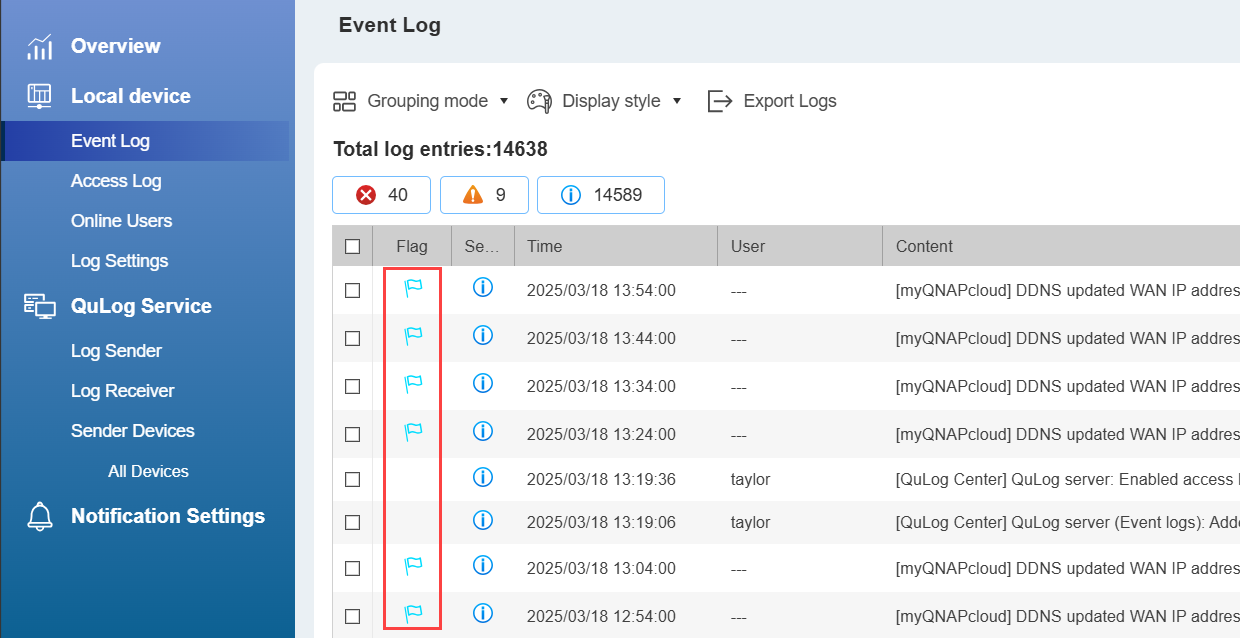
Crear reglas de marcadores de eventos
Cuando se genere un registro de eventos, QuLog Center utilizará las reglas de marcadores para determinar si el registro de eventos se debe marcar o no.
- Abra QuLog Center y vaya a Dispositivo local > Registro de eventos.
- Localice un registro de eventos y haga clic en
 .
. - Haga clic en Crear regla de marcadores de eventos.
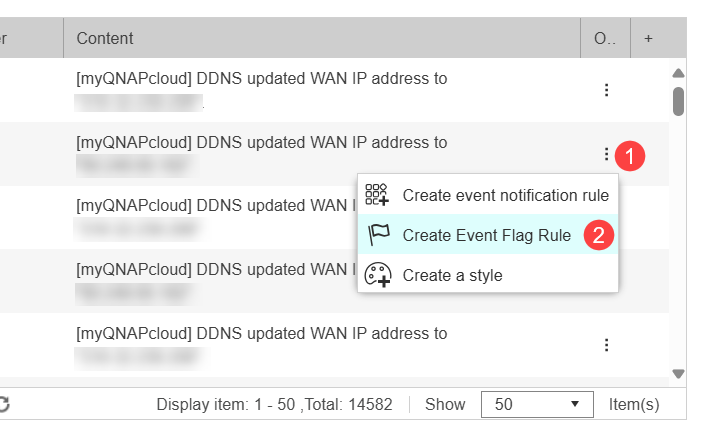 Aparecerá una ventana de confirmación.
Aparecerá una ventana de confirmación. - Haga clic en Crear.
QuLog Center creará la regla de marcadores de eventos y marcará cualquier registro de eventos que coincida con la regla.
Ver registros de eventos marcados
- Abra QuLog Center y vaya a Dispositivo local > Registro de eventos.
- Junto a la barra de búsqueda, haga clic en
 para abrir el panel Búsqueda avanzada.
para abrir el panel Búsqueda avanzada. - En el campo Marcador, seleccione Eventos marcados.
- Haga clic en Buscar.
QuLog Center mostrará todos los registros marcados.
Eliminar reglas de marcadores de eventos
- Abra QuLog Center y vaya a Configuración de registro > Indicadores de eventos.
- Localice un registro y haga clic en
 .
.
Aparecerá una ventana de confirmación. - Haga clic en Sí.
La regla de marcadores de eventos se eliminará y QuLog Center dejará de marcar registros de eventos de acuerdo con esta regla.
Configurar notificaciones para registros
Puede configurar QuLog Center para enviar notificaciones a través del Centro de notificaciones en respuesta a los registros que se produzcan creando reglas de notificación para registros.
Crear reglas de notificación para determinados registros de eventos locales
Puede crear reglas de notificación para determinados registros de eventos locales, de forma que se envíe una notificación cuando se vuelva a producir ese registro.
- Abra QuLog Center y vaya a Dispositivo local > Registro de eventos o Servicio QuLog > Dispositivos de envío > Registro de eventos.
- Localice un registro y haga clic con el botón derecho en
 .
. - Haga clic en Crear regla de notificación de eventos.
Se abrirá el Centro de notificaciones y aparecerá la ventana Crear regla de notificación de eventos. - Seleccione Añadir como regla nueva.
- Haga clic en Confirmar.
Aparecerá la ventana Crear regla de notificación de eventos con la pestaña Nombre y eventos abierta. - Siga los pasos restantes del Centro de notificaciones para crear la regla de notificación.
La regla de notificación se creará en el Centro de notificaciones. Para obtener más información, consulte "Centro de notificaciones" en la Guía del usuario de QTS o en la Guía del usuario de QuTS hero.
Enviar notificaciones para registros de acceso local y registros recibidos
Para habilitar las notificaciones para los registros de acceso local y los registros de dispositivos remotos en QuLog Center, cree una regla de notificación de filtro de registros junto con uno o más filtros de registros.
- Abra QuLog Center y acceda a Configuración de notificaciones.
- En la tabla Configuración de reglas de notificaciones, haga clic en Configurar regla de notificaciones.
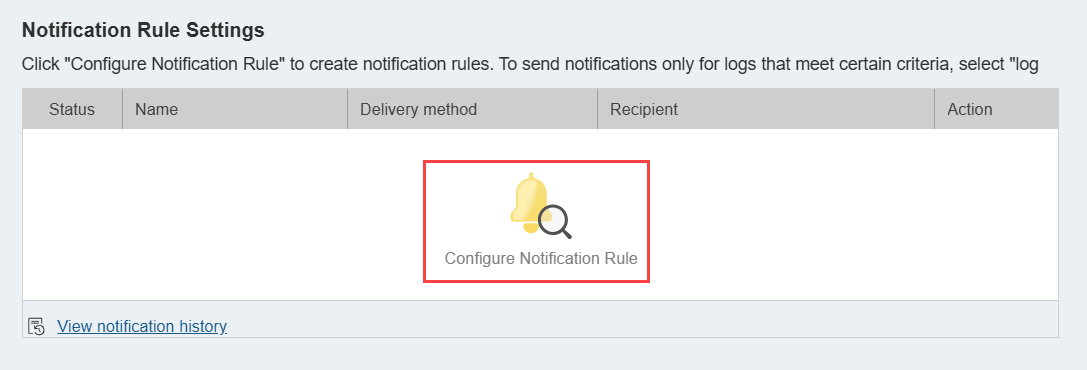 Se abrirá el Centro de notificaciones y aparecerá la ventana Crear regla de notificación de eventos.
Se abrirá el Centro de notificaciones y aparecerá la ventana Crear regla de notificación de eventos. - En la pestaña Nombre y eventos, asegúrese de que la opción Criterios de filtro de registros está habilitada y que las otras categorías están deshabilitadas.

- Haga clic en Siguiente.
- Siga los pasos restantes para crear la regla de notificación en el Centro de notificaciones.
Para obtener más información, consulte "Crear una regla de notificación de eventos" en el capítulo "Centro de notificaciones" de la Guía del usuario de QTS o de la Guía del usuario de QuTS hero. - Ajustar la configuración de notificaciones en QuLog Center.
- Haga clic en Configuración de notificaciones y bajo Envíe los resultados filtrados al Centro de notificaciones > Registros incluidos, seleccione una categoría de registros.
- En la categoría de registros que desee, haga clic en + Añadir criterios de filtro.
- Configure los criterios de filtro.
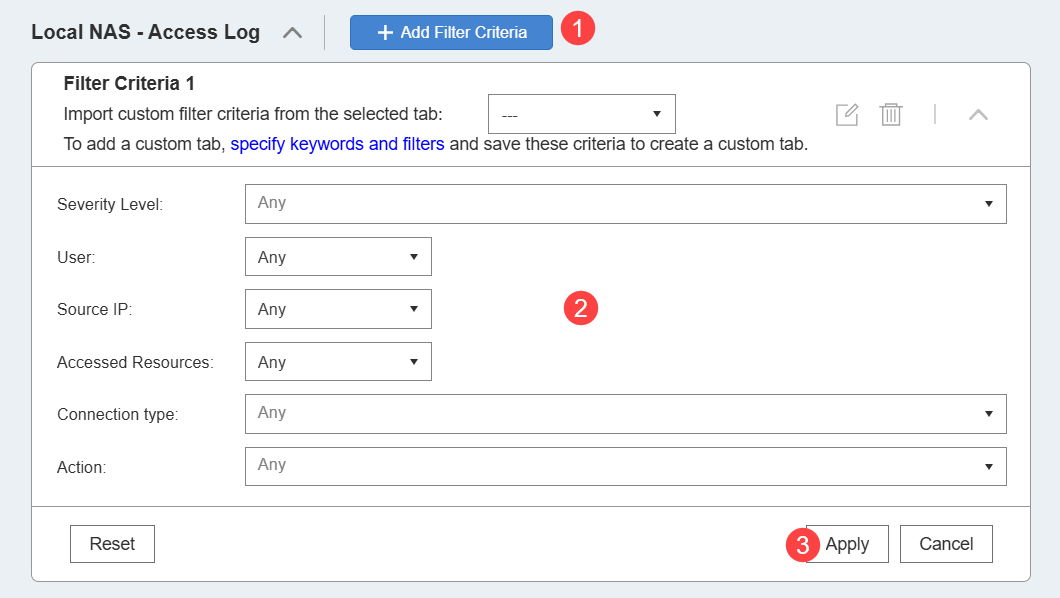
- Haga clic en Aplicar.
Se creará el filtro de registros. Cuando un registro del tipo anterior coincida con uno o más filtros de registro, se activará una notificación. Para obtener más información, consulte "Configuración de notificaciones" en el capítulo "QuLog Center" de la Guía del usuario de QTS o de la Guía del usuario de QuTS hero.
Enviar registros a dispositivos remotos
Puede configurar QuLog Center para enviar registros locales a dispositivos remotos. El dispositivo remoto debe admitir el protocolo syslog o ser un dispositivo QNAP que tenga QuLog Center instalado y configurado para recibir registros. Para configurar un dispositivo remoto para recibir registros, consulte la sección "Recibir registros de un dispositivo remoto" de esta guía.
- Abra QuLog Center y vaya a Servicio QuLog > Remitente del registro.
- Seleccione una de las siguientes pestañas:
- Enviar al QuLog Center: envíe registros locales a un dispositivo QNAP local que tenga QuLog Center instalado y configurado para recibir registros.
- Enviar al servidor Syslog: envíe registros locales a un dispositivo remoto que admita el protocolo syslog.
- Habilite la opción Enviar a un QuLog Center remoto o Enviar los registros a un servidor syslog remoto en función de la pestaña que haya seleccionado.
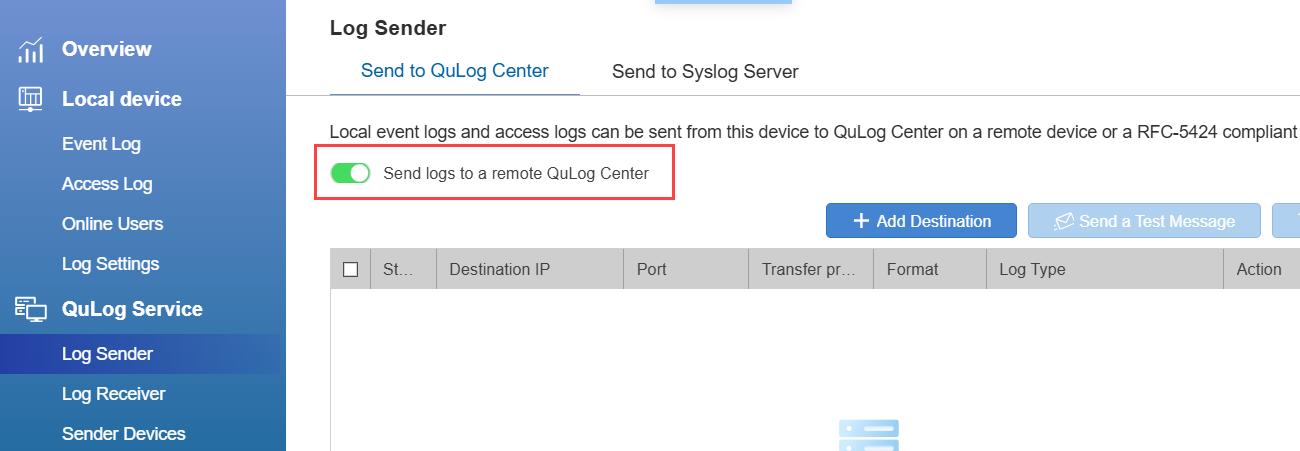
- Haga clic en + Añadir destino.
- Siga los pasos restantes para añadir un dispositivo remoto.
QuLog Center enviará los registros al dispositivo remoto. Para obtener más información, consulte "Ajustar la configuración del remitente del registro" en el capítulo "QuLog Center" de la Guía del usuario de QTS o de la Guía del usuario de QuTS hero.
Recibir registros de dispositivos remotos
Puede configurar QuLog Center para recibir registros de evento y acceso de dispositivos remotos.
- Abra QuLog Center y vaya a Servicio QuLog > Destinatario del registro.
- Haga clic en la pestaña Configuración general.
- Habilite la opción Recibir registros de un QuLog Center remoto.
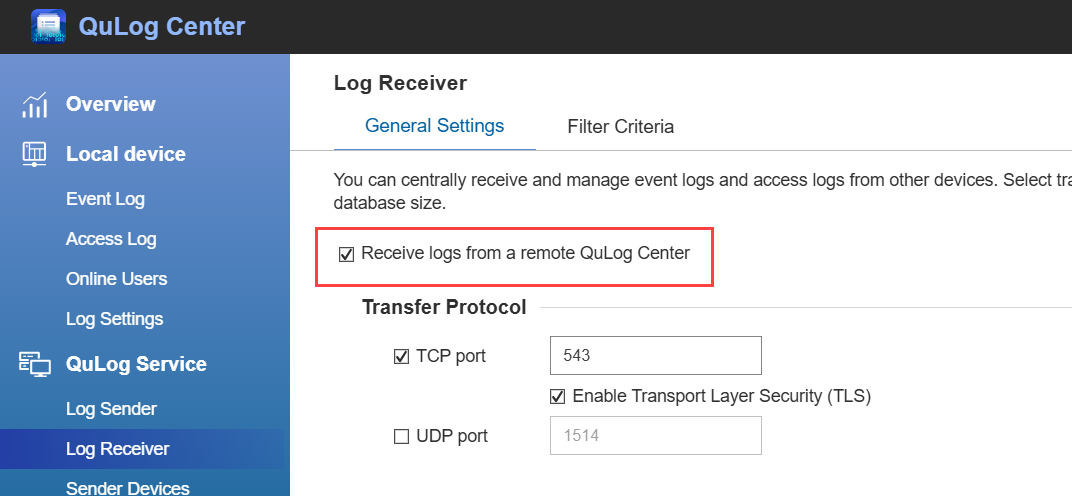
- Bajo Protocolo de transferencia, habilite al menos un protocolo de transferencia:
- TCP: protocolo de control de transmisión, ideal para garantizar una entrega de registros fiable y ordenada (p. ej., registros de seguridad o auditoría).
- UDP: protocolo de datagramas de usuario, adecuado para transmisiones más rápidas en las que la pérdida de registros sea aceptable.
- Bajo Configuración de la base de datos de registros, habilite y configure al menos un tipo de registro.
- Haga clic en Aplicar.
QuLog Center recibirá los registros enviados por dispositivos remotos. Para obtener más información, consulte "Ajustar la configuración del Remitente del registro" en el capítulo "QuLog Center" de la Guía del usuario de QTS o de la Guía del usuario de QuTS hero.
Configurar filtros para registros recibidos
Puede configurar filtros de registros para registros recibidos de forma que solo reciba aquellos registros que le interesen.
- Abra QuLog Center y vaya a Servicio QuLog > Destinatario del registro.
- Haga clic en la pestaña Criterios de filtro.
- Haga clic en la pestaña Registro de eventos o Registro de acceso.
- Haga clic en + Añadir criterios de filtro.
Aparecerá el panel Criterios de filtro [NUMBER]. - Configure los criterios de filtro.
- Haga clic en Aplicar.
QuLog Center solo recibirá registros que coincidan con uno o varios criterios de filtro. Para obtener más información, consulte "Ajustar la configuración del destinatario del registro" en el capítulo "QuLog Center" de la Guía del usuario de QTS o de la Guía del usuario de QuTS hero.
Lecturas y recursos adicionales
- Guía del usuario de QTS: ayuda web para la última versión de QTS, incluido un capítulo detallado sobre QuLog Center
- Guía del usuario de QuTS hero: ayuda web para la última versión de QuTS hero, incluido un capítulo detallado sobre QuLog Center
- Guía del usuario de QNE Network: ayuda web para la última versión de QNE Network, incluido un capítulo detallado sobre QuLog Center
- Base de conocimiento: base de datos de búsqueda de preguntas frecuentes, tutoriales y ayudas web
- QNAP College: tutoriales instructivos en vídeo
- Centro de notificaciones: página de inicio oficial y guía de inicio rápido del Centro de notificaciones





